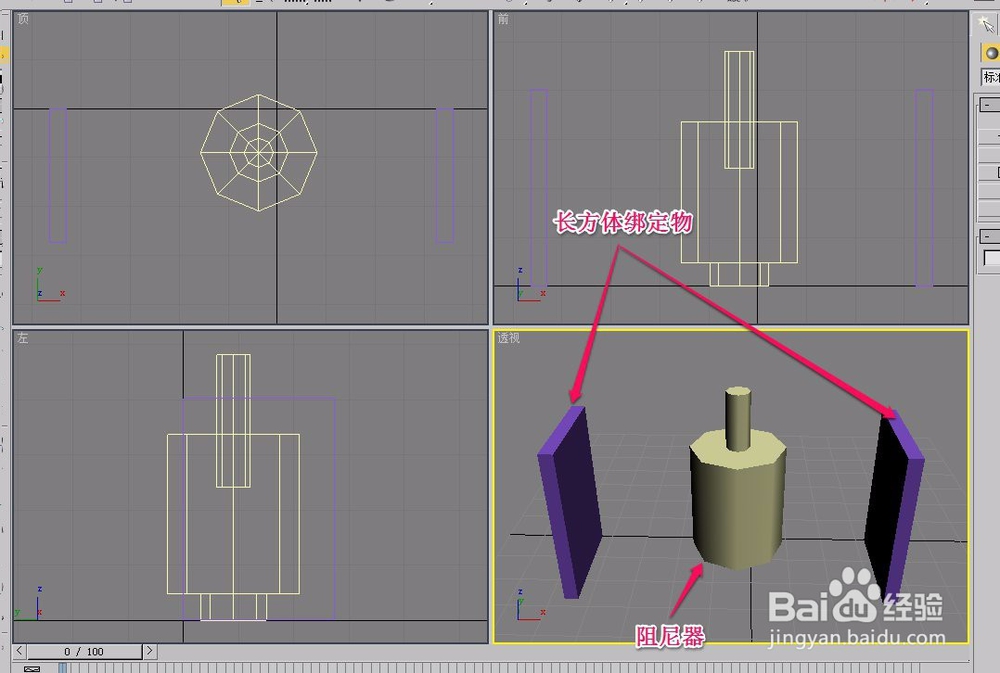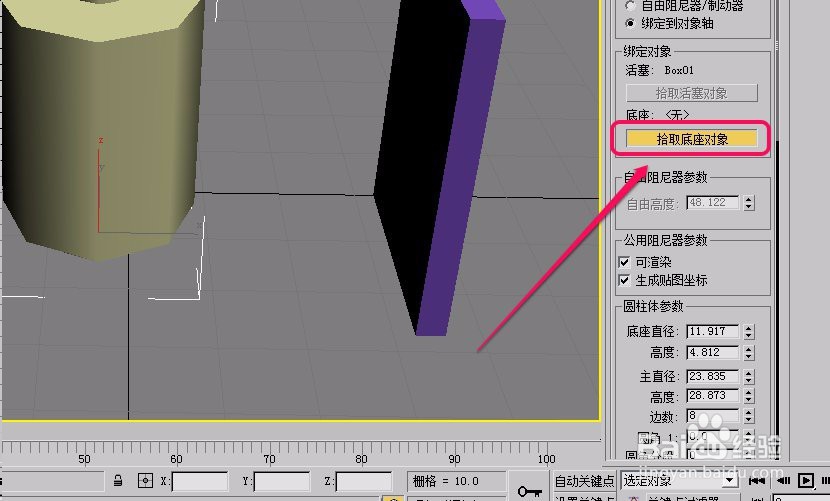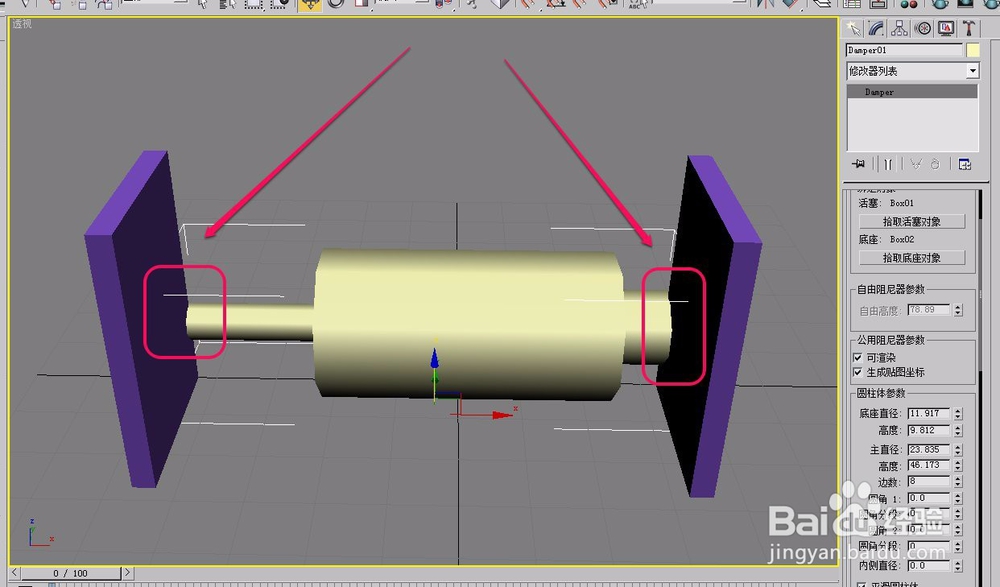3ds max“动力学对象”之“阻尼器”之绑定对象
1、打开3ds max软件,在视图中创建 1 个阻尼器和 2 个长方体绑定物。
2、选中阻尼器,打开“修改”选项卡,
3、打开“阻尼器参数”卷展栏,选择“绑定到对象轴”单选项。
4、单击“拾取活塞对象”按钮。
5、移动鼠标指针到左边的长方体绑定物(活塞)上面,当指针变成图示的形状时,单击鼠标。
6、单击“拾取底座对象”按钮。
7、移动鼠标指针到右边的长方体绑定物(底座)上面,当指针变成图示的形状时,单击鼠标。
8、此时,可以看到,阻尼器已经被绑定到 2 个长方体绑定物上面了。
声明:本网站引用、摘录或转载内容仅供网站访问者交流或参考,不代表本站立场,如存在版权或非法内容,请联系站长删除,联系邮箱:site.kefu@qq.com。
阅读量:87
阅读量:93
阅读量:73
阅读量:27
阅读量:52